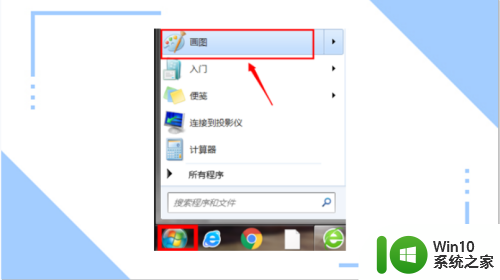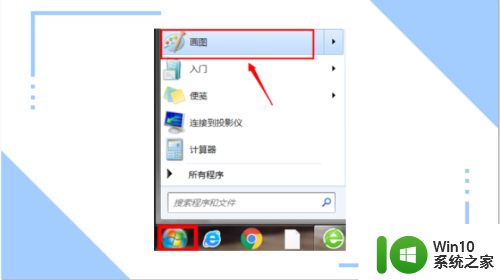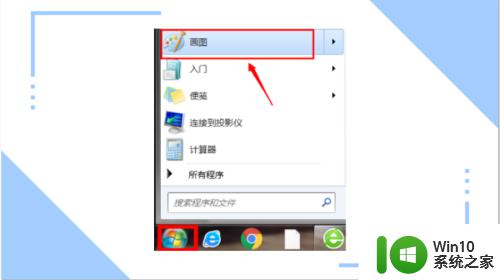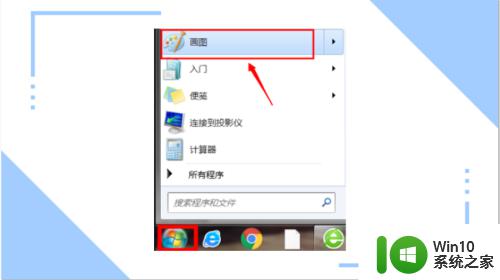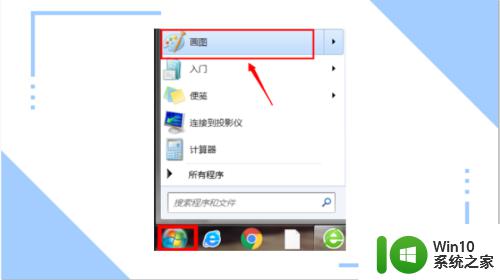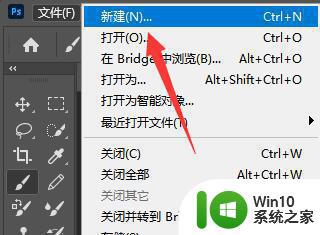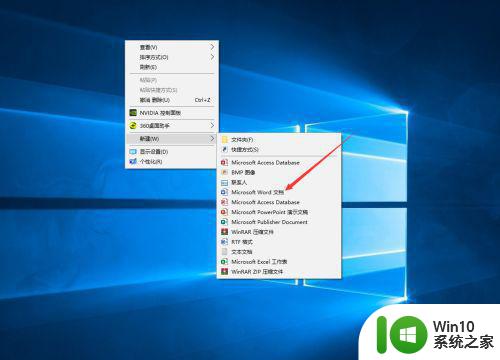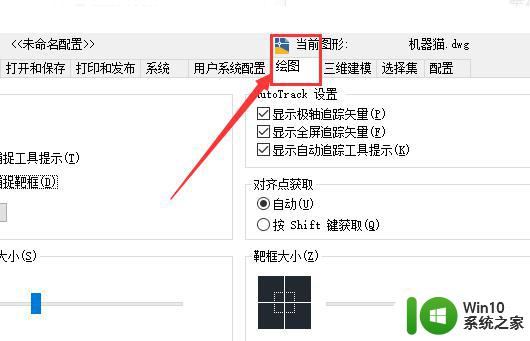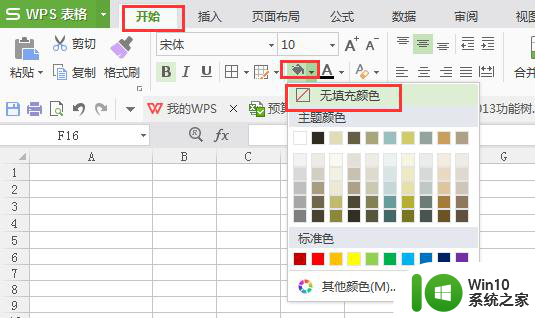怎样换照片背景底色 怎么用软件把照片背景变成蓝色
在现代社交媒体时代,照片编辑已经成为许多人不可或缺的技能,其中改变照片背景底色是许多人常常需要的功能之一。通过使用专业的编辑软件,如Photoshop或其他在线工具,可以轻松地将照片的背景色从原本的色调转变成蓝色。这种变化不仅可以让照片更加生动、清晰,还可以让图片更加突出和引人注目。在本文中我们将探讨如何使用这些软件来实现这一目标,并分享一些技巧和方法,帮助您轻松地改变照片的背景颜色。
具体方法:
1.利用PS打开要进行处理的照片。点击“工具栏”中的“魔棒”工具,勾选“连续”并设置合适的“容差”值。然后点击照片背景部分将其选中。必要时可按住Shift键,进行选区的添加操作。
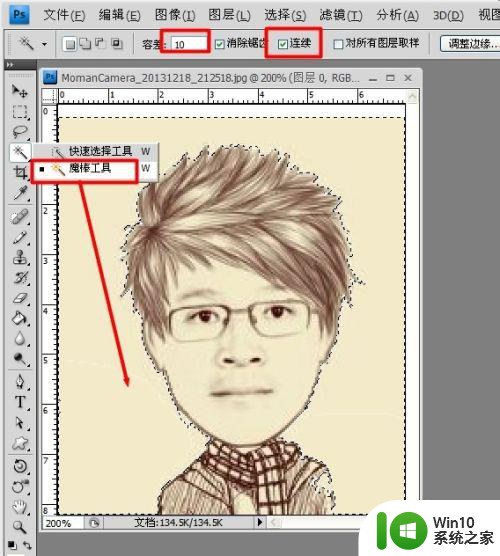
2.接着根据通用照片蓝色背景色(其RGB为“67 142 219”),点击“设置前景色”按钮。利用该RGB进行设置,并点击“确定”按钮。
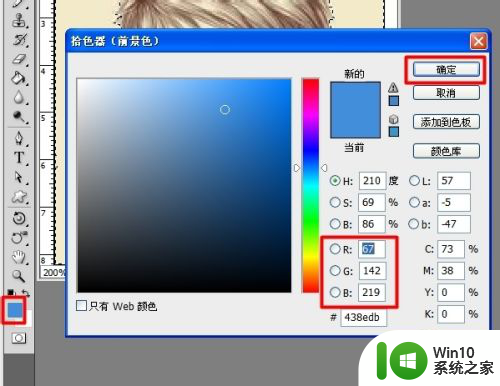
3.然后选择“工具栏”中的“油漆桶”工具,对背景部分进入填充,即可改变照片的背景色。
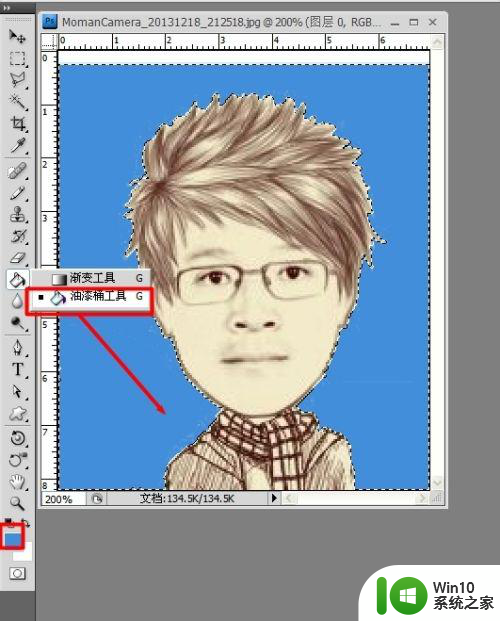
4.还有一种改变背景色的方法就是利用“色彩范围”功能来实现。首先选择“多边开套索工具”,将人物与背景色颜色相近的部分选出来。效果如图:
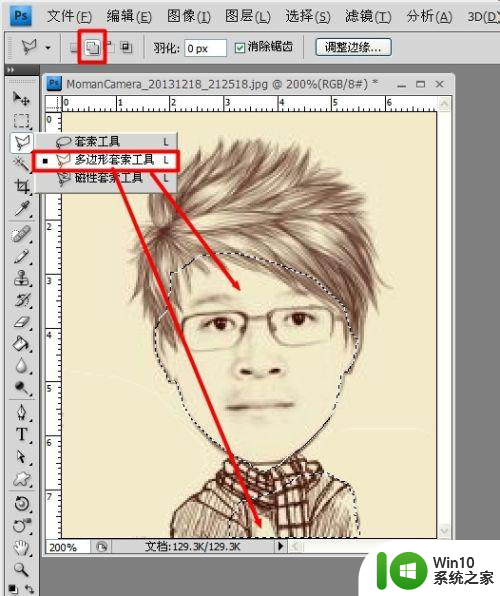
5.接着点击“选择”-> “反向”项,将选区反选。
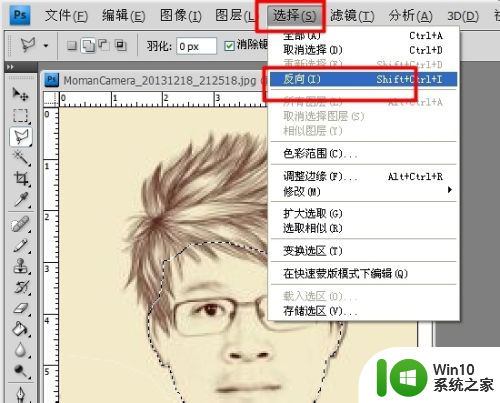
6.然后再点击“选择”->“色彩范围”项。
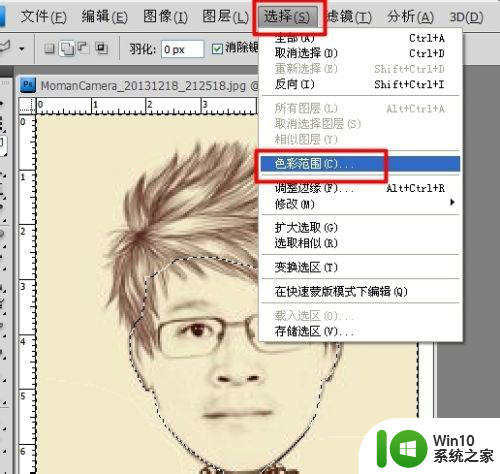
7.在弹出的窗口中,利用颜色吸管工具点击背景色。并设置合适的“颜色容差,效果如图所示:
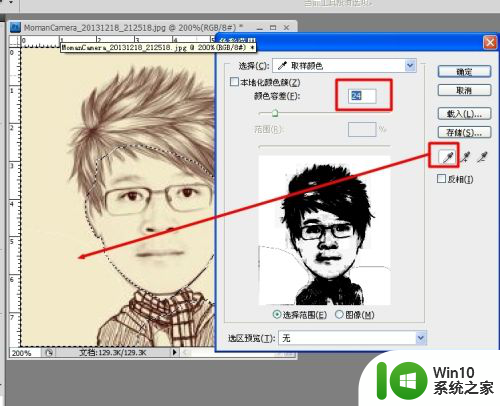
8.然后点击“多边形套索工具”,将选区叠加方式设置为“从选区中减去”,接着将多余选区删除。

9.最后为背景色填充蓝色,并用橡皮擦将多余部分背景色除去即可。
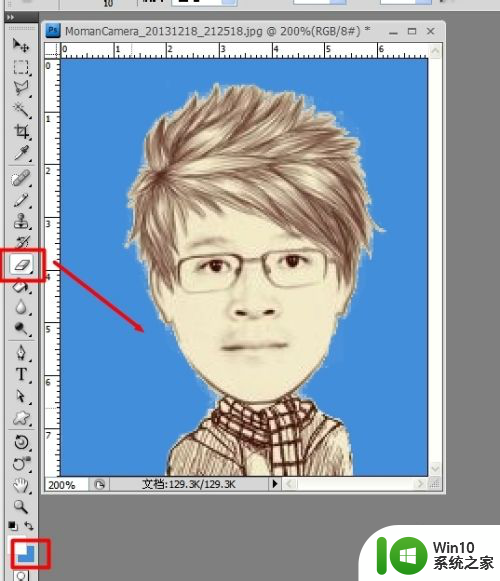
以上就是如何更改照片背景底色的全部内容,如果有任何疑问,请参考小编的步骤进行操作,希望对大家有所帮助。